Toto je příspěvek na téma Věci , které potřebujete vědět o Oracle SQL developer IDE. Doufám, že se vám bude líbit. Sdělte nám prosím zpětnou vazbu
Úvod do vývojářského nástroje Oracle SQL
Oracle SQL Developer Tool je integrované vývojové prostředí (IDE) pro práci s SQL v databázích Oracle. Oracle Corporation poskytuje tento produkt zdarma; používá Java Development Kit.
Oracle SQL Developer Tool je bezplatné integrované vývojové prostředí, které zjednodušuje vývoj a správu databáze Oracle v tradičním i cloudovém nasazení. SQL Developer nabízí kompletní end-to-end vývoj vašich aplikací PL/SQL, pracovní list pro spouštění dotazů a skriptů, konzolu DBA pro správu databáze, rozhraní sestav, kompletní řešení pro modelování dat a migrační platformu pro přesun vašeho Databáze třetích stran společnosti Oracle.
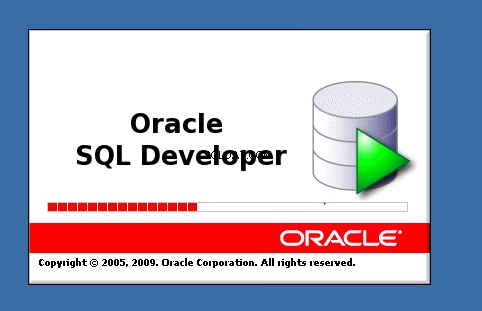
Vyladění předvoleb
| Editor kódu – písma | Vyberte písma, která jsou pro vaše oči příjemná |
| Databáze – licencování | Zakažte část Tuning and Diagnostic Pack, pokud pro ni nemáte licenci |
| Databáze – Pracovní list – Limit historie SQL | Počet výpisů, které chcete uložit, je ve výchozím nastavení 100. Zvyšte jej až na 500, pokud chcete ve své „záloze“ o několik dní více dotazů. |
| Databáze – Pracovní list – Zobrazit výsledky dotazu na nových kartách | Zvolte ano, abyste mohli různé výsledky dotazů snadno používat na samostatné kartě |
| Skrytí typů databázových objektů ve stromech připojení | Nepotřebujete vidět všechny věci. Ve filtru Navigace v předvolbách databáze | můžete vybrat cokoli, co chcete vidět
| Externí editor | musíte definovat typy souborů a související editory v předvolbách. |
| Spuštění skriptu připojení | Můžeme nastavit spouštěcí skript připojení, takže se o nastavení nemusíme starat |
Jak provést stažení vývojáře Oracle SQL
Chcete-li stáhnout vývojáře SQL pro Oracle
, postupujte podle těchto kroků(1) Přejděte na stránku Oracle Technology Network pro SQL Developer na adrese
Stáhněte si vývojáře SQL
| Poznámka:Pokud je k dispozici sada Windows 64-bit SQL Developer kit, která obsahuje JDK 7, můžete si ji stáhnout a nainstalovat na 64bitový systém Windows a SQL Developer použije vestavěný JDK, který je součástí této sady. Pokud však potřebujete nebo jednoduše chcete použít JDK na svém 64bitovém systému Windows, můžete nainstalovat JDK (pokud již není nainstalován) a Windows 32/64bitový SQL Developer kit a SQL Developer použije JDK, který je nainstalován ve vašem systému. |
(2) Pokud nepotřebujete nebo nechcete instalovat vhodnou sadu Java Development Kit (JDK 7 nebo novější), přejděte ke kroku 3. V opačném případě stáhněte a nainstalujte JDK následovně:
(a) Na stránce SQL Developer Downloads (Stáhnout vývojáře SQL) klikněte na odkaz Stáhnout vedle položky SQL Developer vyžaduje JDK 7 nebo vyšší.
(b)Na stránce Java SE Development Kit 7 ke stažení v tabulce Java SE Development Kit přijměte licenční smlouvu Oracle Binary Code pro Java SE.
(c) Klikněte na odkaz pro stažení, které potřebujete (například Windows x64 odkaz pro 64bitový systém Windows).
(d) Uložte soubor kamkoli ve vašem systému (například do složky „temp“).
(e) Nainstalujte JDK (například v systému Windows poklepejte na název souboru .exe a postupujte podle zobrazených pokynů).
(3) Na stránce Oracle Technology Network pro vývojáře SQL na webu Download Sql developer klikněte na Stahování (vedle Přehledu).
(4) Přečtěte si a přijměte licenční smlouvu.
(5) Postupujte podle pokynů pro stažení a instalaci SQL Developer.
Jak nainstalovat vývojářský nástroj Oracle sql
Samotná instalace je jednoduchá. Například na počítači se systémem Windows můžete stažený soubor rozbalit do složky C:\ , čímž se vytvoří C:\sql_developer se soubory a složkami v něm a pod ním.
Pokud budete požádáni o zadání úplné cesty k JDK, klikněte na Procházet a najít to. Například v systému Windows může mít cesta název podobný C:\Program Files\Java\jdk1.7.0_82 .
- Rozbalte sadu SQL Developer Kit do složky (adresáře) dle vašeho výběru, která bude označována jako
. Ujistěte se, že Použít názvy složek možnost je zaškrtnuta při rozbalování sady.
Rozbalení sady SQL Developer Kit vytvoří složku s názvem sqldeveloper který má být vytvořen pod
- Chcete-li spustit SQL Developer, přejděte na
\sqldeveloper a dvakrát klikněte na exe .
Pokud budete požádáni o zadání úplné cesty k JDK, klikněte na Procházet a najděte java.exe. Cesta může mít například název podobný C:\Program Files\Java\jdk1.7.0_82 .
Po spuštění SQL Developer se můžete připojit k jakékoli databázi kliknutím pravým tlačítkem na uzel Připojení v Navigátoru připojení a výběrem Nové připojení . Případně, pokud máte nějaká exportovaná připojení, můžete tato připojení importovat a použít.
Jak migrovat připojení?
Pokud jste používali předchozí verzi SQL Developer, možná budete chtít zachovat databázová připojení, která jste používali. Chcete-li zachovat databázová připojení, uložte svá stávající databázová připojení do souboru XML. Chcete-li uložit připojení, klepněte pravým tlačítkem na uzel Připojení v Navigátoru připojení a vyberte Exportovat připojení. Po dokončení instalace popsané v této příručce můžete tato připojení používat kliknutím pravým tlačítkem na uzel Připojení v Navigátoru připojení a výběrem Importovat připojení
Jak odinstalovat nástroj Oracle SQL Developer Tool
Před odinstalováním SQL Developer, pokud plánujete nainstalovat SQL Developer (stejnou nebo aktualizovanou verzi) později, možná budete chtít uložit svá stávající databázová připojení. Zkontrolujte tedy, jak exportovat připojení.
Chcete-li odinstalovat SQL Developer, odeberte celý instalační adresář SQL Developer (tj. adresář s názvem sql developer a všechny adresáře a soubory pod ním v hierarchii).
Pokud chcete odstranit také všechny informace o vývojáři SQL specifické pro uživatele, měli byste také odstranit adresář, ve kterém se tyto informace nacházejí \Documents and Settings\
Pokud jste vytvořili zástupce pro SQL Developer a pokud neplánujete znovu nainstalovat SQL Developer do stejného umístění, měli byste tohoto zástupce odebrat nebo upravit vlastnosti zástupce tak, aby odpovídaly novému umístění.
Oblíbené zkratky nástroje SQL Developer Tool
- ctrl-enter :provede aktuální příkaz(y)
- F5 :spustí aktuální kód jako skript (přemýšlejte SQL*Plus)
- ctrl-space :na vyžádání vyvolá náhled kódu
- ctrl-Up/Dn :nahradí list předchozím/následujícím SQL z historie SQL
- ctrl-shift+Up/Dn :stejné jako výše, ale místo nahrazení se připojí
- Shift+F4 :otevře okno Popis pro aktuální objekt u kurzoru
- ctrl+F7:formátování SQL
- ctrl+/ :přepíná řádkové komentáře
- ctrl+e:přírůstkové vyhledávání
Klávesové zkratky můžete nakonfigurovat v SQL Developer
Nástroje> Předvolby> Klávesové zkratky
| Důležitá funkce Editor kódu:Completion Insight Podokno Completion Insight obsahuje volby pro logické dokončování (volby automatického doplňování) klíčových slov a názvů při kódování v listu SQL. Když pozastavíte dobu automatického vyskakovacího okna (pokud je automatické vyskakovací okno povoleno) nebo když stisknete Ctrl+Mezerník , code insight poskytuje kontextově citlivé vyskakovací okno, které vám může pomoci vybrat názvy parametrů. Přehled dokončení vám poskytuje seznam možných dokončení v místě vložení, které můžete použít k automatickému dokončování kódu, který upravujete. Tento seznam je založen na kontextu kódu v místě vložení. Chcete-li přehled kódu kdykoli ukončit, stiskněte Esc nebo pokračujte v psaní. Můžete povolit nebo zakázat automatické dokončení a přehled parametrů a také nastavit časové zpoždění pro vyskakovací okna. |
Časté dotazy pro vývojáře Oracle SQL
(1) Jak to pomáhá vývojářům/DBA?
SQL Developer nabízí kompletní end-to-end vývoj vašich aplikací PL/SQL, pracovní list pro spouštění dotazů a skriptů, konzolu DBA pro správu databáze, rozhraní sestav, kompletní řešení pro modelování dat a migrační platformu pro přesun vašeho Databáze třetích stran společnosti Oracle.
(2) Jaké platformy jsou podporovány?
Oracle SQL Developer 4.1 je k dispozici pro Windows 7, 8, 8.1 a Windows Server 2008/2012, Linux nebo Mac OS X. (Viz úplnou certifikaci)
(3) Jaké JDK je podporováno?
Vydání Oracle SQL Developer 4.1 vyžaduje verzi Java 1.8.
Pokud SQL Developer nemůže najít místní sadu JDK, budete vyzváni k zadání cesty umístění sady JDK. Všimněte si, že výzva vyžaduje pouze umístění složky, nikoli java.exe. Například C:\Program Files\Java\jdk1.8.0_40.
(4) Instalace nové verze SQL Developer
Všechny nové verze SQL Developer vyžadují úplnou instalaci. Stáhněte a rozbalte soubor do prázdné složky.
(5) Migrace nastavení z předchozích verzí
Po instalaci produktu budete dotázáni, zda chcete provést migraci z předchozí verze. Tím se migrují dříve nastavené předvolby a připojení.
(6) Migrace hesel
Hesla se migrují při instalaci nové verze na stejný počítač. Při portování SQL Developer na nový počítač nebudou hesla migrována, pokud nebudou chráněna heslem.
(7) Jaké je umístění uživatelsky definovaných sestav, úryvků a historie SQL
Uživatelsky definované sestavy, historie SQL a soubory uživatelsky definovaných úryvků jsou umístěny ve složce \Documents and Settings\
(8) Jak podporuje databáze třetích stran
SQL Developer podporuje IBM DB2 UDB LUW a iSeries, Microsoft SQL Server, MySQL, Sybase Adaptive Server a Teradata..
Dokud nenainstalujete ovladače, v dialogovém okně připojení neuvidíte žádné karty třetích stran. Přečtěte si tento dokument Začínáme, který vám ukáže, jak na to.
Databázové ovladače třetích stran si také můžete stáhnout a zahrnout ručně. Viz existující dokumentace k tomu na OTN. Alternativně můžete k nastavení těchto ovladačů použít Check for Updates.
Nepoužívejte nejnovější ovladač MySQL 5.1. Použijte ovladače 5.0.x pro MySQL.
Jak provést změnu hesla ve vývojáři Oracle Sql
SQL Developer neposkytuje způsob, jak resetovat uživatelské heslo po vypršení platnosti hesla.
Možnost Resetovat heslo je také zašedlá, jak je uvedeno níže.
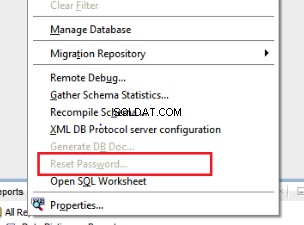
SQL Developer má vestavěnou možnost hesla, kterou lze povolit přidáním Oracle Instant Klientský software.
Kroky pro povolení možnosti Resetovat heslo jsou
KROK 1 – Stáhněte si software Oracle Instant Client z
http://www.oracle.com/technetwork/topics/winx64soft-089540.html
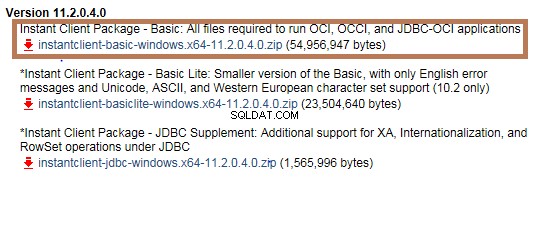
KROK 2 – Extrahujte Oracle Instant Client
KROK 3 – Povolte možnost „Použít ovladač OCI/Thick“ v nabídce Nástroje -> Předvolby -> Databáze -> Pokročilé
Poté restartujte klienta a poté byste měli být schopni změnit heslo
Jak získat plán Explain v Oracle Sql Developer
Ve vývojáři Oracle Sql je to docela snadné. Jednoduše stiskněte F10 nebo tlačítko vysvětlení nahoře a zobrazí se plán vysvětlení
Není třeba psát vysvětlení plánu takto
explain plan set statement_id = 'ha21' into plan_table for SELECT DISTINCT EXCEPTION_TYPE EXCEPTION_TYPE_ID FROM MSC_EXCEPTION_DETAILS_VIEW WHERE CATEGORY_SET_ID=12;
Jak změnit velikost písma v nástroji Oracle Sql Developer Tool
Velikost písma editoru můžete změnit přechodem na položku nabídky:
Nástroje–> Předvolby –> Editor kódu —> Písma
Velikost písma celé aplikace můžete změnit pomocí souboru ide.properties. Tento soubor lze nalézt například:
C:\Database_Oracle_Home\sqldeveloper\sqldeveloper\system\oracle.sqldeveloper.1.1.3.2769
Související články
Funkce data Oracle:Podívejte se na tento příspěvek pro funkce data Oracle, rozdíl data Oracle v letech, rozdíl data Oracle ve dnech, rozdíl data Oracle v měsících.
Online test Oracle sql:Podívejte se na tento Oracle sql online test pro přípravu na pohovor a certifikaci. Pomůže vám to ověřit vaše znalosti o Oracle SQL
Funkce Oracle LISTAGG:Najděte všechny užitečné podrobnosti o funkci Oracle LISTAGG, jak ji používat jako analytickou funkci, chování Post 12 cR2, přetečení v tabulce zkrácení
zkrátit oracle:Truncate TABLE v Oracle je rychlejší než odstranění z tabulky v oracle. Je to příkaz DDL a nespouští spouštěče při mazání
Oracle Create table :Tabulky jsou základní jednotkou pro ukládání dat v databázi Oracle. Zabýváme se tím, jak používat příkaz Oracle create table k vytvoření tabulky s cizím klíčem / primární klíč
Doporučené kurzy
Zde je pěkný kurz Udemy pro Oracle SQL
Oracle-Sql-Krok za krokem:Tento kurz pokrývá základní sql, spojení, vytváření tabulek a úpravu jejich struktury, vytváření zobrazení, sjednocení, sjednocení – vše a mnoho dalších věcí. . Skvělý kurz a kurz, který musíte mít pro začátečníky SQL
Úplný certifikační kurz Oracle SQL  :Toto je dobrý kurz pro každého, kdo chce být Job připravený na vývojářské dovednosti SQL. Pěkně vysvětlený kurz
:Toto je dobrý kurz pro každého, kdo chce být Job připravený na vývojářské dovednosti SQL. Pěkně vysvětlený kurz
Oracle SQL Developer:Základy, tipy a triky  :Vývojářský nástroj Oracle Sql používá mnoho vývojářů. Tento kurz nám poskytuje triky a lekce, jak jej efektivně používat a stát se produktivním vývojářem sql
:Vývojářský nástroj Oracle Sql používá mnoho vývojářů. Tento kurz nám poskytuje triky a lekce, jak jej efektivně používat a stát se produktivním vývojářem sql
Oracle SQL Performance Tuning Masterclass 2020  :Ladění výkonu je jednou z kritických a nejvyhledávanějších dovedností. Toto je dobrý kurz, jak se o tom dozvědět a začít s laděním výkonu SQL
:Ladění výkonu je jednou z kritických a nejvyhledávanějších dovedností. Toto je dobrý kurz, jak se o tom dozvědět a začít s laděním výkonu SQL
